Molts de nosaltres coneixem comandes com lsusb, lspci, lscpu o simplement lshw, ordres que ens serveixen per obtenir vasta informació del nostre sistema. Avui us porto una altra ordre que al meu parer ens brinda molta més informació: dmidecode
Per exemple, obtindrem informació bàsica del nostre sistema:
sudo dmidecode -t SystemAquí el que em mostra a mi:
Com podeu veure em mostra el fabricant del meu portàtil (Hawlett-Packard), em mostra la marca i model de la mateixa (HP Compaq tc4400) així com el seu PartNumber (GE498LA#ABM) i el Serial Number (CND7100Q54), i més dades .
Aquesta és la informació bàsica del Sistema, també es pot mostrar la informació del Bios:
sudo dmidecode -t BIOSAixí com una cosa que trobaran més interessant:
sudo dmidecode -t ProcessorLes opcions són diverses, poden utilitzar el nom del que volen conèixer (System, BIOS, etc) o el número que ho identifiqui, aquí els deixo el llistat de totes les opcions que tenen:
Si voleu tenir encara més opcions per dmidecode llegiu el manual de l'aplicació, el podeu veure escrivint en una terminal: man dmidecode
Espero els hagi resultat interessant.
Salutacions
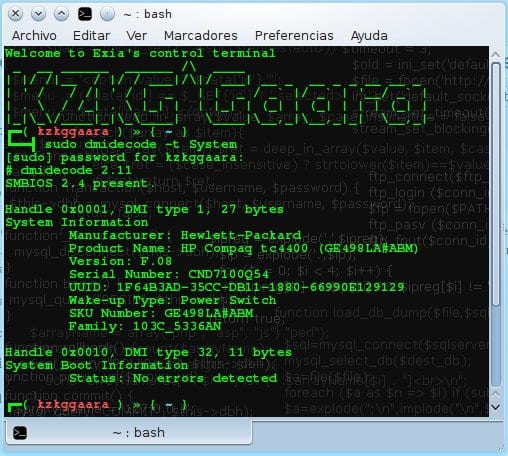

Hola
Molt interessant, la veritat que dainfo molt molt útil
gràcies
Gràcies a tu per comentar 🙂
wow, només li falta dir que tinc el cable del carregador tort…
hahahahahahahaha sí.
Això per portar un inventari dels ordinadors en una empresa és el millor 🙂
Excel·lent en man dmidecode està tot.
Gràcies pel tip. 😀
Gràcies a tu per fer comentaris.
Mentre que a Windows hauries d'anar-te a «Informació de sistema» o ficar-li l'EVEREST per a una anàlisi més detallada del maquinari, amb aquesta ordre a GNU/Linux resulta molt més pràctic que fer servir eines de terceres parts.
Afegit als meus preferits.
exacte 😀
Aquí es genera tot amb una simple ordre (que podem imprimir en un fitxer) mentre que amb Aida32 o Everest és obrir el programa, crear el reporti i després guardar-lo en un fitxer.
Ja veuen per què adoro Linux? LOL!
Que interessant :D… per això m'agrada tant GNU/Linux, unes quantes ordres i pots fer coses que en altres SO probablement necessitaries algun programari extra i la seva respectiva llicència ;). Gràcies per la info.
+1 🙂
Hola KZKG^Gaara
Interessantíssim, em fascina com a linux pots fer de tot utilitzant programes no gràfics. Per cert, potser aquest no sigui el post més adequat per preguntar, però com aconsegueixo instal·lar-me (o saber que encara no puc) el driver privatiu de NVIDIA a ubuntu 13.04/800? Ho he intentat utilitzant jockey, des del repo amb synaptic, o baixant el driver des del lloc de NVIDIA. Des del tab Additional Drivers del Software & Updates no ho he pogut fer perquè allà no es mostra cap driver. Potser he aconseguit instal·lar-lo, perquè a lspci veig que nvidia és el mòdul en ús, el mateix que al kernel, però quan reinicio i entro a Unity, el display pren una resolució 600×650 perquè en realitat X no va poder aixecar el driver, és a dir, que sembla que no s'instal·la bé. Gràcies i disculpa la pregunta fora de lloc. Per cert, la targeta gràfica és GEFORCE GT XNUMXM. Estic desesperat perquè treballo directament amb OpenGL i Noveau no em funciona molt bé, a més que tinc la impressió que em sobreescalfa la PC. Hi ha alguna distro que instal·li els drivers de Nvidia per defecte? Cosa que jo pugui provar si és el meu maquinari o és que no he pogut configurar bé les X?
Salutacions
arrià
PS El millor d'un bloc cubà és que et poden dir, arriba't al turó i pregunta per Paco que li sap un món a això (emporta't un berenar que l'home s'empassa) 🙂
Just una cosa que estava necessitant jajaja, tinc una portàtil molt velleta i he d'esbrinar sobre el seu maquinari per aconseguir recanvis, i no funciona windows XP, ni molt menys executar Everest per la seva escassa memòria RAM, quan tingui un carregador nou instal Puppy Linux i intento aquesta comanda 😀
Moltes gràcies !!!!
Moltes Gràcies KZKG^Gaara!!!. Molt útil la comanda.
Moltes Gràcies KZKG^Gaara!!!. Molt útil la comanda.
Genial, la veritat que a Linux hi ha moltíssimes maneres de fer les coses!
Salutacions i gràcies pel tip!
Hola.
Jo tinc aquest mateix portàtil, lHP Compaq TC4400. Volia preguntar-te si has aconseguit fer funcionar el fingerprint. Jo ho he intentat mil vegades, a Linux Mint ia Manjaro, però no hi ha manera. El cas és que instal·lo el fingerprint-gui i m'ho reconeix, apareix el model del dispositiu (Authentec no sé què), trio el dit a escanejar, però quan ho passo pel detector no passa res, ni error ni res. Sé que no està malmès ni res, perquè fa poc ho vaig provar a Windows 8 i funcionava perfectament.
Tret d'això, tota la resta m'ho reconeix sense problemes, menys els botons tàctils de la pantalla (la roda de scroll, m'ha costat, però ja hi va).
En fi, espero la teva ajuda.
Una salutació.
Boníssima aplicació; gràcies per compartir-la, usant-la.
que bo gara!!!!
Molt bona aportació amic em va servir de molt
gràcies em va servir
aquesta molt útil ….
Molt interessant! Gràcies per l'aportació!
Super super útil… tan útil que fins ara em vinc a assabentar que la BIOS del meu notebook és actualitzable xD
Hola!
Jo utilitzo :~$ sudo dmidecode -t 16, per saber quanta és suposadament la capacitat màxima de RAM que permet la placabase. Dic suposadament perquè a la meva màquina tinc 8GB(Les detecta Bios i Xubuntu), però la comanda em posa que la capacitat màxima és de 4GB. Pot ser que tingueu problemes per saber realment quanta capacitat de RAM admeti la placa base?.
user@pc:~$ sudo dmidecode -t 16
# dmidecode 2.12
SMBIS 2.5 present.
Control 0x0012, tipus DMI 16, 15 bytes
Physical Memory Array
Lloc: System Board Or Motherboard
Utilitza: System Memory
Error Correction Type: None
Maximum Capacity: 4 GB
Error Information Handle: Not Provided
Number Of Devices: 2
Això és el que em mostra la comanda.
En canvi poso:
user@pc:~$ sudo cat /proc/meminfo | grep MemTotal
MemTotal: 8159784 kB
I em mostra els 8GB que tinc de RAM.
Salutacions i gràcies.
És molt possible que dmidecode el que estigui mostrant és que tens dos bancs de memòria RAM, cadascun de capacitat màxima de 4GB.
Maximum Capacity: 4 GB
Number Of Devices: 2
Per això la capacitat admesa de la placa base és efectivament 8GB.
Molt interessant i còmode dutilitzar.
Això si, per treure-li tota la utilitat, cal llegir força.